PPT中怎样做时间轴?怎样做公司发展史?
1、第一步,如下图,简单的话一根横线,然后根据时间节点数量插入几个小图标均匀分布即可。

2、第二步,如下图可以适当更换小图标样式“矩形,圆形,六边形,菱形”都是不错的选择

3、第三步,给大家介绍下更换小图标办法。如下图,选中全部小图标,点击“绘图工具”--"格式”--“编辑形状”--“更改形状”

1、第一步,如下图,画一根曲线,然后将不同时间按时间节点排列,就制作成功了曲线发展的时间轴。
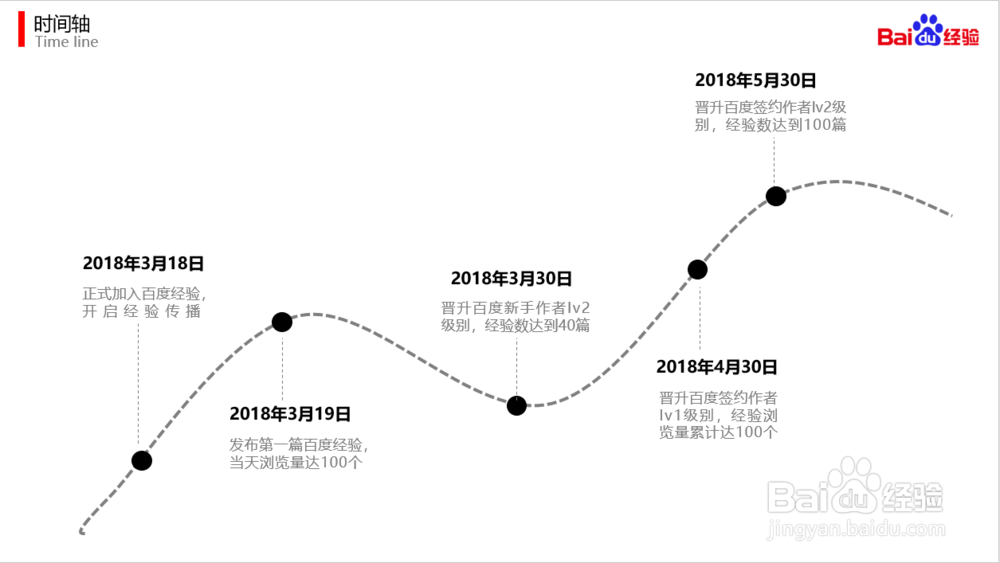
2、第二步,如果觉得比较单调可以给时间轴添加动画效果。操作步骤,选中整个时间轴,点击工具栏“动画”选择“擦除”--效果选项选择“自左侧”
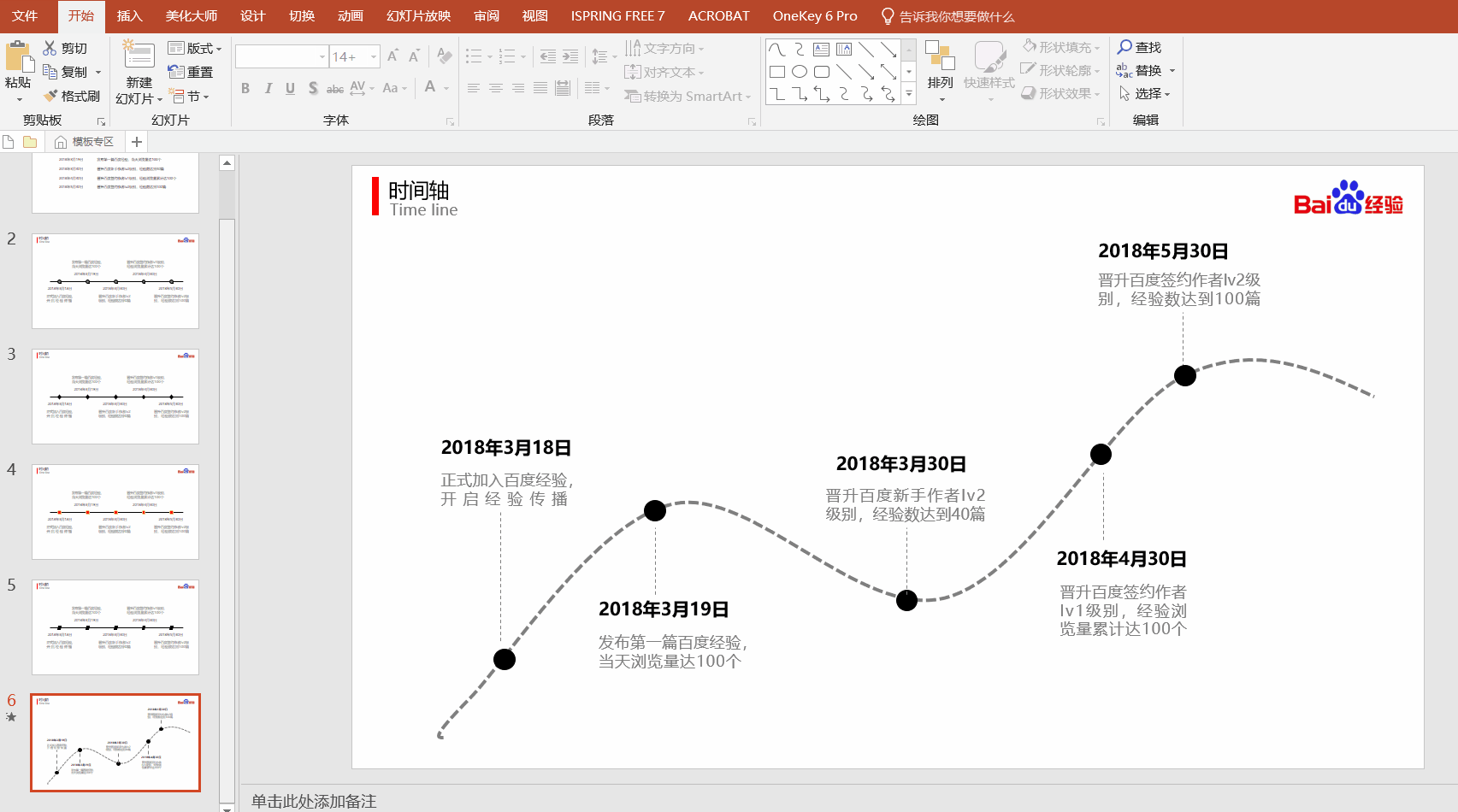
3、第三步,如下图就可以看到制作好的时间轴动画
1、第一步,如下图当时间节点比较多的情况下,我们可以每页只放2-3个时间,分3-4页进行展示时间线设置为竖版。
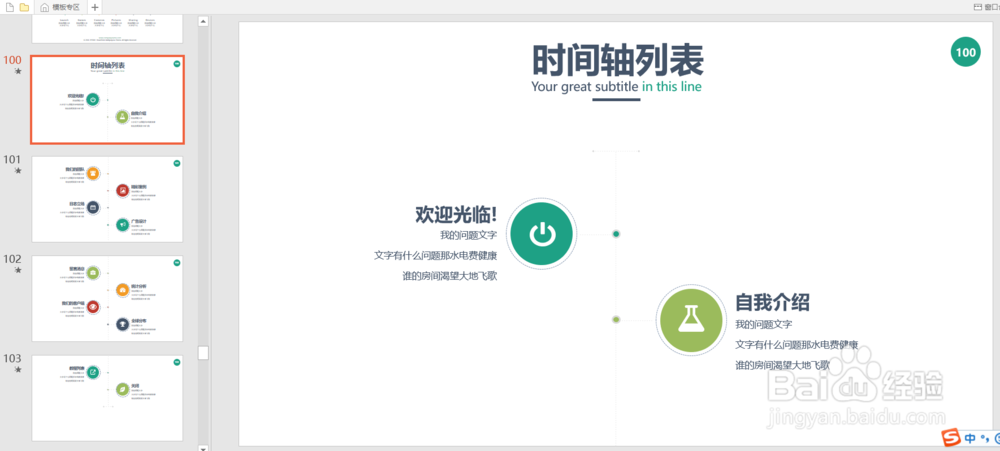
2、第二步,设置换片等切换效果。如下图,选中时间轴涉及PPT(本案例中有4页,全部选中),点击工具栏“切换”--选择“推进”
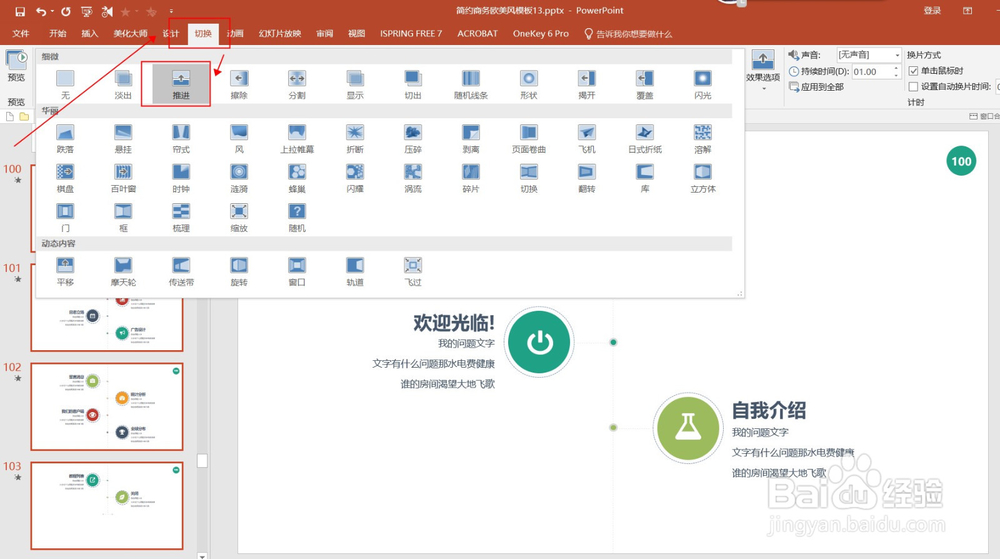
3、第三步,如下图播放幻灯片就可以看到时间轴效果了
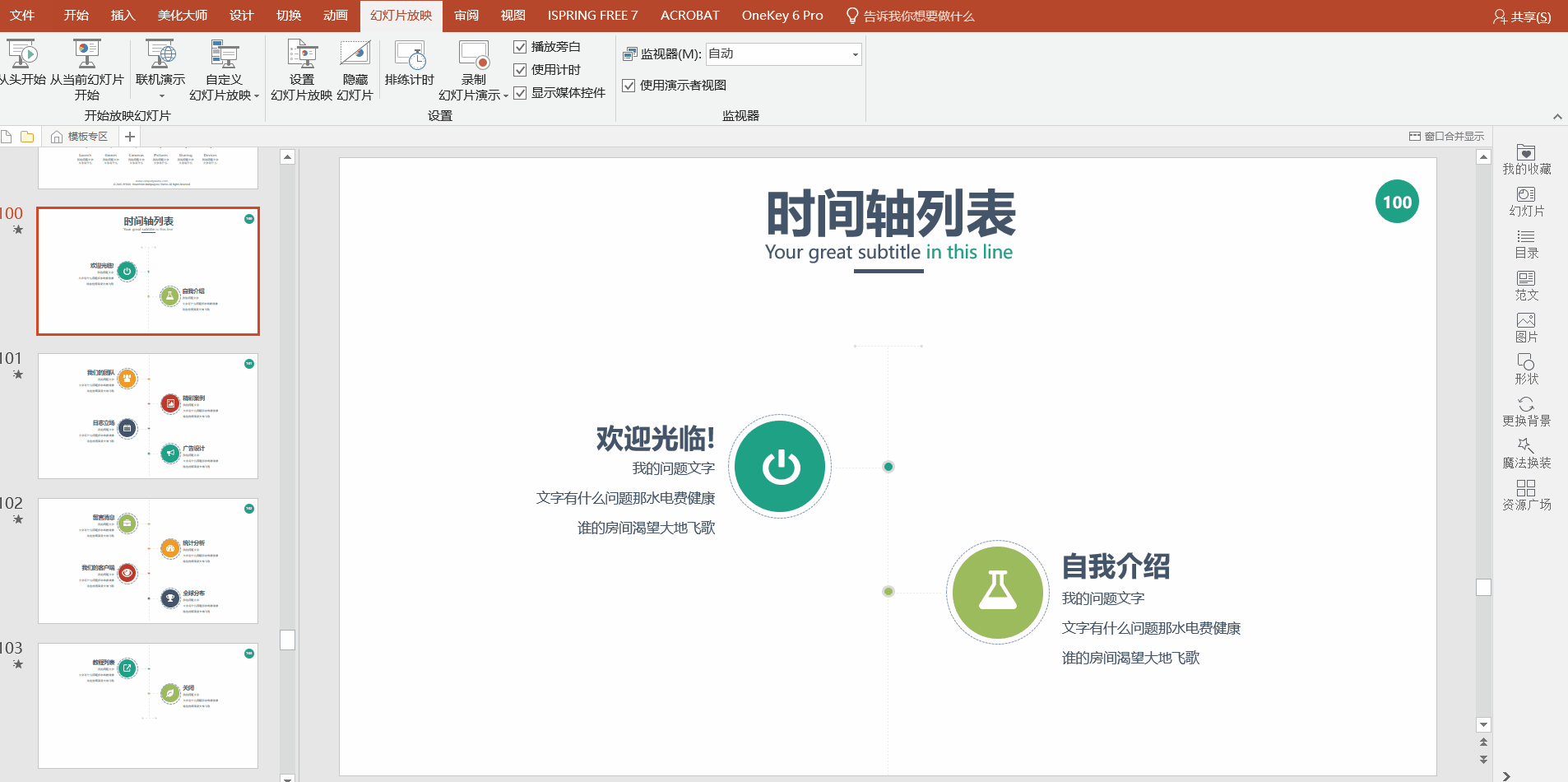
声明:本网站引用、摘录或转载内容仅供网站访问者交流或参考,不代表本站立场,如存在版权或非法内容,请联系站长删除,联系邮箱:site.kefu@qq.com。